حتى إذا كنت تتحدث بلغتك الأصلية ، فستكون هناك كلمة ستحتاج إلى البحث عنها دائمًا. نظرًا لأن Google على علم بذلك ، يتيح لك Chrome إضافة قواميس لاحتياجاتك في البحث عن الكلمات. يحتوي المتصفح بالفعل على قاموس افتراضي عند تثبيته لأول مرة للمساعدة باللغة الافتراضية.
والخبر السار هو أن Chrome يسمح لك بإضافة المزيد من اللغات والكلمات إلى القواميس. قد تبدو العملية بسيطة ، ولكن في بعض الأحيان قد يكون الأمر محبطًا إذا لم تكن متأكدًا من المكان الذي تحتاج إلى النقر عليه لإضافة حزم اللغات الإضافية هذه.

كيفية إضافة قواميس إلى جوجل كروم
لإضافة قاموس آخر إلى Chrome ، ستحتاج إلى الانتقال إلى الإعدادات والتمرير إلى أن تجد “الإعدادات المتقدمة”. انقر على هذا الخيار الأخير ، وستظهر المزيد من الخيارات. ضمن اللغات ، سترى خيارات اللغة والتدقيق الإملائي. انقر على القائمة المنسدلة “اللغة” الموجودة إلى اليسار ، ومن المفترض أن ترى خيار “إضافة لغات” باللون الأزرق.
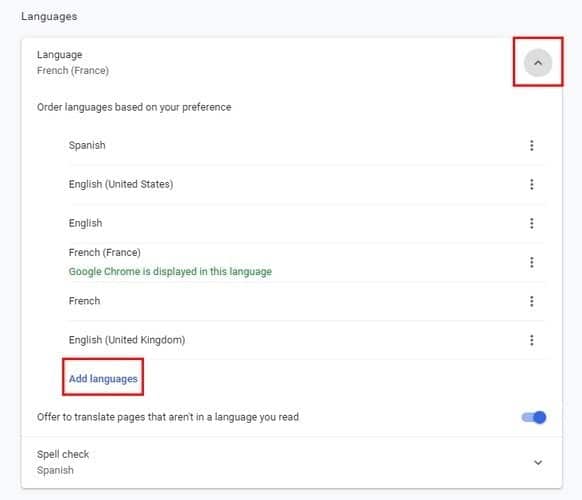
اضغط عليه أو هناك خيار العثور على لغة معينة باستخدام خيار البحث في الأعلى أو عن طريق التمرير لأسفل حتى تجده. عندما ترى اللغة ، فأنت تريد النقر فوق المربع الفارغ الموجود على يسارها والنقر فوق إضافة. لا تنس أنه يمكنك أيضًا استخدام الشريط الجانبي للانتقال إلى جميع خيارات اللغة.
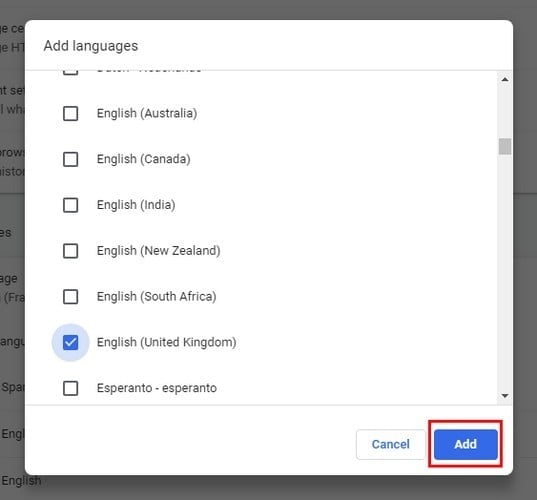
بعد تحديد لغة ، سيظهر زر إعادة تشغيل. لن ترى Chrome باللغة الجديدة بدون إعادة تشغيل المتصفح أولاً. في حالة نسيانك للغة التي اخترت عرض Chrome بها ، ستعلمك Google من خلال عرض خيار لك يقول: “يتم عرض Google Chrome بهذه اللغة” باللون الأخضر.
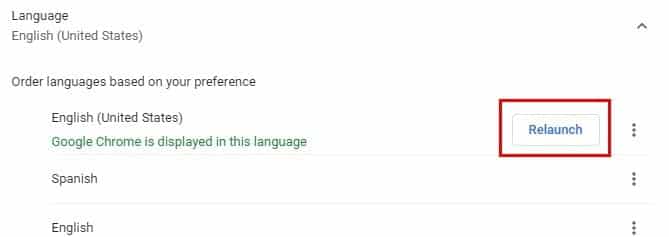
كيف تدير قواميس جوجل كروم
بعد إضافة جميع القواميس التي تريدها ، حان الوقت لمعرفة كيفية إدارتها. في قسم اللغات في الإعدادات ، سترى ثلاث نقاط رأسية تساعدك في التحكم في اللغات المضافة حديثًا.
إذا قررت الانتقال باستخدام عنوان مختلف ، فانقر على النقاط واختر “عرض Google Chrome بهذه اللغة” ، و “عرض ترجمة الصفحات بهذه اللغة” ، و “نقل إلى الأعلى” ، و “تحريك إلى أعلى” ، و “إزالة “.
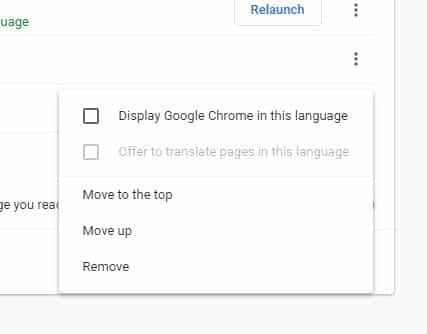
من خلال النقر بزر الماوس الأيمن على الكلمة أثناء الكتابة ، يمكنك أيضًا تعديل قاموس Chrome. حرك المؤشر فوق التدقيق الإملائي ، وستظهر قائمة جانبية إلى اليمين.
يمكنك هنا إما تغيير اللغات أو الدخول إلى إعدادات اللغة للقيام بكل ما سبق ذكره. يمكنك أيضًا طلب مساعدة Google عن طريق اختيار خيار “اطلب من Google للاقتراحات”.
عند النقر على هذا الخيار ، ستعرض لك Google رسالة لك لتمكينها. انقر على الزر “تمكين” الأزرق ، وسيتم تشغيله تلقائيًا. لإيقاف تشغيله ، اتبع نفس الخطوات وانقر على الخيار مرة أخرى لإيقاف تشغيله.
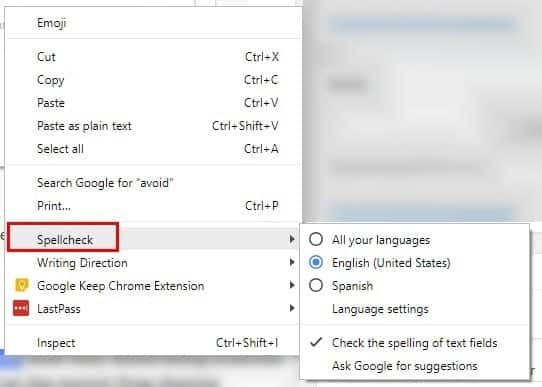
الخلاصة
يمكن أن تساعدك القواميس على تجنب بعض المواقف المحرجة بحق باستخدام كلمة خاطئة. يمكنك أيضًا منع تلك الأخطاء الفادحة في اللغات الأخرى عن طريق إضافة العديد من حزم اللغات التي تحتاجها. كما ترى ، فإن إدارة قاموس Chrome الافتراضي سهل للغاية.







